
Мазмуну:
- Автор John Day [email protected].
- Public 2024-01-30 10:43.
- Акыркы өзгөртүү 2025-01-23 14:53.
"Йола" веб -сайты таптакыр бекер вебсайттарды түзүү үчүн эң сонун вебсайт. Же жеке вебсайт же компаниянын веб -сайты, ал тургай сырсөз менен корголгон сайт, жана сиз муну өзүңүз түзө аласыз жана эч кандай код билими талап кылынбайт, бирок бул жакшы сайтты түзүүгө жардам берет.
1 -кадам: Катталуу
Эң биринчи сиз акысыз эсепке катталууңуз керек. Алар сенден сурашат:
- Толук аты -жөнүңүз
- Сиздин Email
- Электрондук почтаны ырастаңыз
- Купуя сөз
Анан чыкылдатыңыз Баштоо!
2 -кадам: Темаңызды жана түсүңүздү тандаңыз
Эми сиз каттоодон өткөндөн кийин, ал автоматтык түрдө жаңы сайтты түзүшү керек (ооба, сизде бир нече сайттар болушу мүмкүн!) Тилекке каршы, сиз болгону 76 алдын ала иштелип чыккан шаблондор менен чектелесиз, кээ бирлери сиз баннерди алмаштыра аласыз, кээ бирлери сиз алмаштыра албайсыз, алардын Ошондой эле, бул тема үчүн кошумча түстөр, кээ бирлери сиз кыла албайсыз. Темаңызды жана мүмкүн түсүн тандап алгандан кийин, кийинки баскычты басыңыз.
3 -кадам: Сайтыңызга ат коюңуз жана URL тандаңыз
Эми сиз эмнени каалаарыңызды билсеңиз, аны атагыңыз келет окшойт. Сайтыңыздын аталышын киргизиңиз (бул URL эмес, сиздин сайтыңыздын аталышы сиздин эсебиңиздеги сайттардын тизмеси үчүн, сиз түзөтүп жаткан веб -сайтыңызды аныктай аласыз.) Бул нускоочу сизге вебсайтты кантип жасоону көрсөтөт, Мен блогду дагы бир үйрөткүч кылып түзөйүн деп жатам, андыктан сайтыңыздын түрүнө ылайык вебсайт тандаңыз. Кийинки чыкылдатыңыз Веб дарегин тандоо. Эми ал yola сайтынын редакторун диалог кутучасы менен жүктөшү керек, мен айткандай, бул 100% бекер болот, эгер сиз стандартты тандасаңыз (example.yolasite.com), же сиз өзүңүздүн жеке домениңизди кааласаңыз (www.example.com) сиз жылына $ 19.95 төлөй аласыз жана ал профессионалдуу имиджди чагылдырат, Google'да болуу мүмкүнчүлүгүңүздү жакшыртат жана эгер сизде домен болсо, [email protected] электрондук почта дареги менен келет (кандайдыр бир кызмат менен), анда менин доменимди колдонууну басыңыз жана муну кантип кылам дегенди басыңыз, анда ал сизге домениңизге IP дарегин көрсөтүп, анан муну кылдым, андан кийин орнотууңузду текшериңиз. Мен жөн гана менин сайтымдын стандартын 100% бекер кылуу үчүн чыкылдатып жатам, андан кийин сиз каалаган нерсени киргизип, домениңиздин (веб -дарегиңиздин) болушун текшериңиз, эгер сиздин домен жеткиликтүү болсо, анда бул даректи колдонууну басыңыз. улантуу. Мунун баарын жасагандан кийин, ал сиздин сайтыңызды жарыялагандан кийин, бешинчи (5 -сүрөт) окшош болушу керек (сиздин сайтыңызды жарыялоо!), Анда сиз сайтыңызды оңдоону баштоо үчүн түзөтүүгө кайтууну бассаңыз болот!
4 -кадам: Веб -сайтыңызды түзөтүү
Куттуктайбыз, сиз веб -сайт түздүңүз! Эми сиз веб -сайтты түзөткүңүз келет! Алгач макеттин кандай экенин түшүндүрүп берели … Сиз баракчаңызга сүйрөй турган мазмуну бар каптал тилкесин көрөсүз. Ал эми каптал тилкесинде YouTube видео, фотогалерея, виджеттер, ал тургай формаларды коюу сыяктуу сиздин сайтыңызга сүйрөй турган башка нерселердин папкалары бар. Каптал тилкесиндеги касиеттер өтмөгүн чыкылдатыңыз жана веб -сайтыңыздын варианттарын көрө аласыз: Терезенин аталышы, аталышы, ачкыч сөздөр, сүрөттөмө, фавикон, жана кээде сиздин шаблонуңуз болсо баннердин сүрөтүн өзгөртө аласыз. Сайтка бир нече текстти сүйрөө менен баштайлы, текстти түзөтүү үчүн чыкылдатыңыз жана сиздин сайтта болгуңуз келген нерсени териңиз. Эми веб -сайтыңызга бир аз HTML киргизип, башка веб -сайттардан код алып, анан HTML виджетин баракчаңызга сүйрөңүз, ал HTML редакторун автоматтык түрдө жүктөйт, андан кийин кодуңузду ошол жерге чаптап же HTML кодуңузду түзөтө аласыз., анан ОК чыкылдатыңыз, жана сиз киргизген нерсенин баары жүктөлүшү керек. Эми биз сиздин веб -сайтыңызга youtube видеосун коёбуз! Каптал тилкесиндеги "видео" папкасын чыкылдатыңыз жана youtube видеосун веб -сайтыңызга сүйрөңүз, эми ал автоматтык түрдө веб -сайтыңызга демейки видеону коет, ошону үчүн веб -сайтыңыздагы виджеттин тандоосун өзгөртүп, андан кийин капталдагы касиеттер өтмөгүн чыкылдатып, Каалаган видеоңуз бар URL, сиз тегиздөөнү жана чектерди да түзөтө аласыз. Веб -баракчаны жактырганга чейин оңдоп чыккандан кийин, үстүңкү тилкени сактоо үчүн чыкылдатыңыз, андан кийин сиздин веб -сайтыңызды жаңыртуу үчүн сактоо баскычынын жанындагы сары "веб -сайтымды жаңыртуу" баскычын чыкылдатыңыз, ошондо өзгөрүүлөрүңүз жандуу болот.
5 -кадам: Жаңы барактарды түзүү
Эми жаңы барактарды түзөлү! Үстүнкү куралдар тилкесинде "Жаңы барак" деген баскыч болушу керек, аны басып, жаңы барак жасаңыз, андан кийин сиз түзгөн жаңы баракчанын варианттарын көрсөткөн диалог терезеси пайда болушу керек, түрүн веб баракча катары коюп, анан файлдын аталышы, аталышы - бул сиздин баракчаңыздагы чоң текст, мен өзүмдүкүн калтырууну жакшы көрөм. "Навигацияда көрсөтүү" дегенди текшериңиз, эгер сиз барактын беттин жогору жагындагы навигация тилкесинде көрсөтүлүшүн кааласаңыз, аны сырсөз менен коргой аласыз, бирок мен муну кийинчерээк көрсөтөм, баарын орноткондон кийин ОК басыңыз. үчүнчү сүрөттө мен баракчанын тилкесинде мен түзгөн баракчаны көрө аласыз, анткени мен бул параметрди текшердим. Жогорку панелдеги "Түзөтүү Менюсун" чыкылдатууну өзгөртүү үчүн, менюдагы нерселерди иреттөө үчүн сүйрөп, же оңго сүйрөп чыксаңыз болот, эгерде меню сиздин баракчаңызды жок кылбайт, жөн эле аларды навигация тилкесинде көрсөтүңүз. Бек жаңыдан түзүлгөн баракчага: эми сиз жаңы эле түзгөн баракты түзөтө аласыз! Ар кандай баракчаларга кайтуу үчүн, сизде барактарыңыз бар менюну көрө аласыз жана түшүүчү менюну чыкылдатыңыз, анан баргыңыз келген баракты чыкылдатыңыз, анан сиз тандаган барак жүктөлүшү керек.
6 -кадам: Барактарды байланыштыруу
Макул, сиз веб -сайтыңызды жасоодо мыкты иштедиңиз, бирок навигация тилкесинде сиз каалабаган баракты кантип байланыштырасыз? Сиз текстти же HTMLди колдоно аласыз, HTML менен баштайлы. HTML виджетин баракчаңызга сүйрөңүз жана HTML редакторун жүктөөгө уруксат бериңиз. Эми сиз муну туура колдонуу үчүн кодду билишиңиз керек, эгерде жөн эле көчүрүп, чаптап койбосоңуз:) Эгерде коду төмөндө, Калын текстти URL менен алмаштырып, эмнени айткым келгенин жакшы билиңиз …. Эскертүү: цитаталарды калтырыңыз !!
Бул жерде көрсөткүңүз келген текст
Текстти колдонуу: Текст виджетиңизди баракчаңызга сүйрөңүз, каалаган текстти териңиз … азыр жогорку куралдар тилкесинде чынжырлуу шилтемеси бар баскыч болушу керек.. аны чыкылдатыңыз жана диалог кутучасы 2 -сүрөттө окшоп чыгат Эми сизде бар биринчи вариант - бул сиздин сайтыңыздын бир бөлүгү болгон баракка шилтеме кылуу, сиз шилтеме кылгыңыз келген баракты өзүңүз түзгөн барактардын тизмесинен тандап алуу үчүн басыңыз (3 -сүрөттөгү мисал). экинчи параметр - тышкы URLге (башка вебсайтка же баракчага) шилтеме кылуу. Үчүнчү вариант - эгер сиз электрондук почта шилтемесин жасап жатсаңыз, кимдир бирөө аны чыкылдатып койсо, демейки электрондук почта кардарын ачат жана алар жаңы билдирүү жаза башташат. Эгерде сиз көп адамдар сизге электрондук кат жөнөтөт деп күтүп жатсаңыз, мен муну сунуш кылбайм, анткени сиз электрондук почта кардары эмес, көп адамдар веб -почта аркылуу кат жөнөтүшөт, андыктан алар сиздин электрондук дарегиңизди ала алышпайт. Сиздин төртүнчү вариантыңыз - файлга шилтеме, (адатта жүктөө шилтемеси) серептөө баскычын чыкылдатыңыз жана сиз колдонгуңуз келген файлды жүктөөңүз суралат.
7 -кадам: Аны жаңыртып туруңуз
Эми бул көрсөтмө берүү үчүн, мен сизге йола менен вебсайт түзүүнүн негиздерин көрсөттүм. Муну менен дагы көп нерселерди жасай аласыз жана сайтыңызды өлтүргүч кыла аласыз! Ошентип, үйрөнүүнү улантыңыз жана сайтыңызды жаңы нерселер менен жаңыртып турууну унутпаңыз! Сиздин сайтты түзүү сизге кызыктуу болду деп үмүттөнөбүз! Эгерде сиз мисал көргүңүз келсе, анда менин йола веб -сайтыма баш багыңыз! https://availguy.yolasite.com Эгерде сизде кандайдыр бир суроолор болсо, комментарий жазыңыз! Сиздин Санарип, Амакергуй
Сунушталууда:
Ethernet кабелин колдонуу менен ноутбук/компьютер аркылуу Raspberry Pi 4 орнотуңуз (Монитор жок, Wi-Fi жок): 8 кадам

Ethernet кабелин колдонуу менен ноутбук/компьютер аркылуу Raspberry Pi 4 орнотуңуз (Монитор жок, Wi-Fi жок): Бул үчүн биз 1 Гб оперативдүү Raspberry Pi 4 Model-B менен иштейбиз. Raspberry-Pi-бул билим берүү максаттары үчүн жана DIY долбоорлору үчүн жеткиликтүү баада колдонулган бирдиктүү компьютер, 5V 3A кубаттуулугун талап кылат
Кантип Windows Media 9дан башка эч кандай атайын программасы жок PPден музыканы бекер алса болот 10: 3 кадам

Кантип Windows Media 9дан башка эч кандай атайын программасы жок PPден музыканы бекер алса болот 9 Балким 10: Бул көрсөтмө сизге бекер ойнотмо тизме провайдеринен, Проект ойноо тизмесинен музыканы кантип бекер алууну үйрөтөт. (Менин биринчи Instructable ftw!) Сизге керектүү нерселер: 1. Компьютер (duh) 2. Интернетке кирүү (муну окууга дагы бир себеп) 3. Пр
Пакеттик трюктар жана вирустар: 3 кадам
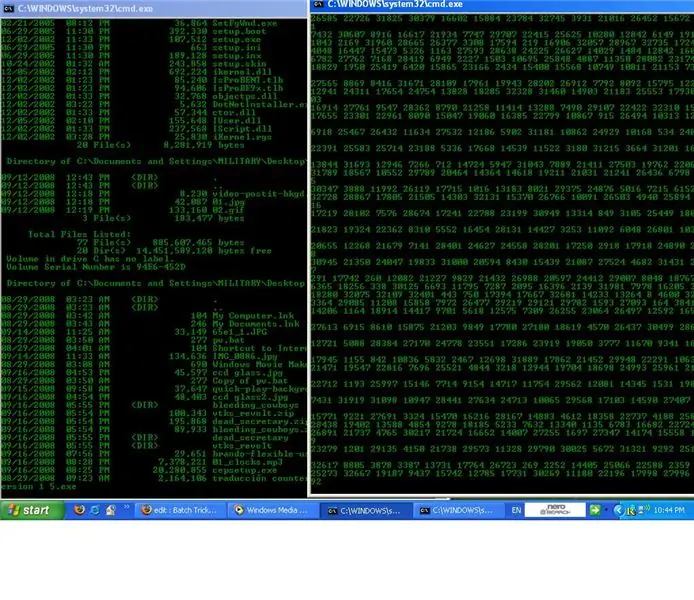
Топтомдук трюктар жана вирустар: BATCHде кантип пранк жана реалдуу вирустарды жасоо
Жок кылынган файлдарды жок кылуу, абдан оңой жана колдонуучуга ыңгайлуу .: 7 кадам

Өчүрүлгөн файлдарды жок кылуу, абдан оңой жана колдонууга ыңгайлуу .: Эч качан катуу дисктен, камераңыздан, mp3тан бир файлды өчүрүп салдыңыз, ал тургай, кутуңузду бошоттуңуз, анан дагы эле бул файлды каалаарыңызды түшүндүңүз беле? Бул файлдарды калыбына келтирүүнүн жөнөкөй жолу. Бул үйрөтүлбөгөн нерсеге кошулду, анткени мен үй -бүлөнүн бардык эпизоддорун жок кылдым
Нөлдүк ноутбук муздаткыч / стенд (желим жок, бургулоо жок, гайкалар жана болттар жок, бурамалар жок): 3 кадам

Нөлдүк ноутбук муздатуучу / стенд (желим жок, бургулоо жок, гайкалар жана болттар жок, бурамалар жок): ЖАҢЫРТУУ: PLEASE KINDLY VOE MY INSTRUCTABLE, рахмат _ _ БАШКАЛАРЫҢЫЗ ҮЧҮН МАҢЫЗДАР МҮМКҮН Www.instructables.com/id/Zero-Cost-Aluminum-Furnace-No-Propane-No-Glue-/ КИРИҢИЗ ЖЕ МЫКТЫ ДОСУМУҢУЗГА ДОБУШ БЕРҮҢҮЗ
